Windows Server 2012 リモート デスクトップ ライセンス サーバーがライセンスを提供できず、リモート セッションが切断される
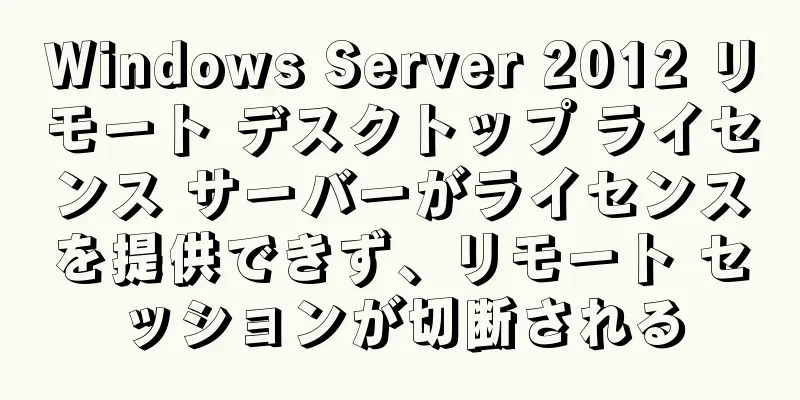
|
本日、会社の内部サーバーにログインしたところ、リモートアクセスができませんでした。 エラー メッセージが表示されます: リモート デスクトップ ライセンス サーバーがライセンスを提供できず、リモート セッションが切断されました オンラインで検索したところ、Server 2012 のリモート ログインでは 120 日間の使用期間しか提供されていないことがわかりました。 1. 以下の記事を参照
2. GracePeriod 項目を削除すると、エラー メッセージが表示されました。このエラーは、権限の問題によって発生している可能性があります。 そのため、次の手順を実行します。 1. gpedit.mscを実行する
2.
3.
4.
5.
6. GracePeriodの下のバイナリ項目を削除し、マシンを再起動します。 以下は他のネットユーザーからのコメントです ステップ 1: regedit、システムは最初にレジストリをエクスポートします。エラーが発生した場合は、レジストリを復元できます。 ステップ 2: HKEY_LOCAL_MACHINE\SYSTEM\CurrentControlSet\Control\TerminalServer\RCM\GracePeriod 上記のレジストリエントリを削除します。 「削除は許可されていません」と表示される場合、ユーザーにはまだこのアイテムに対する権限がないことを意味します。まずは権限を付与してください。 次に、指定されたレジストリ キーを削除します。コンピュータを再起動してください。 根本的な原因は、Server 2012 または Server 2008 のリモート ログイン リンクのデフォルトの最大数が 2 であることです。この数を超える場合は、ライセンス サーバーを使用して認証する必要があります。この認証には料金がかかると言われていますが、公式にはライセンス サーバーを構成するための 120 日間の猶予期間が与えられています。 120 日経過しても利用可能なライセンス サーバーがない場合、最初のエラーが発生します。猶予期間の情報は上記のレジストリに記録されているので、レジストリ内のキーを削除し(このレジストリキーの権限所有者を Administrators に変更し、変更権限を Administrators に追加する必要があります)、サーバーを再起動します。 以下もご興味があるかもしれません:
|
>>: MySQL データベースの一般的な基本操作の分析 [データベースの作成、表示、変更、削除]
推薦する
MySQL5.7 mysqldump バックアップとリカバリの実装
MySQL バックアップコールドバックアップ:停止服務進行備份,即停止數據庫的寫入ホットバックアップ...
MySQL の選択、挿入、更新バッチ操作ステートメントのコード例
プロジェクトでは、データを操作するためにバッチ操作ステートメントが必要になることがよくあります。バッ...
Ubuntu 18.04 で apt ソースを Alibaba Cloud ソースに変更する詳細なプロセス
目次序文: Ubuntu 18.04 は apt ソースを Alibaba Cloud ソースに変更...
HTMLを使用してスクリーンショットを撮り、ローカル画像として保存するための実装コード
具体的なコードは次のとおりです。 <!DOCTYPE html> <html>...
CentOS 8にJenkinsをインストールする方法
CentOS 8 に Jenkins をインストールするには、root アカウントまたは sudo ...
HTML 終了タグの問題と W3C 標準
W3C の原則によれば、XML の各開始タグには対応する終了タグが必要です。つまり、<html...
Centos7 MySQL データベースのインストールと設定のチュートリアル
1. システム環境yum updateアップグレード後のシステムバージョンは[root@yl-web...
MySql5.x を MySql8.x にアップグレードする方法と手順
MySQL 5.x と MySQL 8.0.X のいくつかの違いapplication.proper...
QTとJavaScript間のインタラクティブデータの実装
1. QTからJSへのデータフロー1. QTはJS関数を呼び出し、JSはパラメータを通じてQTの値を...
Vue は URL に基づいて非同一オリジンのファイルをどのようにダウンロードするのか
一般的に、URL に基づいてファイルをダウンロードする場合、次の 2 つの解決策があります。 1. ...
MySQLにおける時刻日付型と文字列型の選択について
目次1. DATETIMEとTIMESTAMPの使用1. 類似点2. 相違点3. 選択2. varc...
vue3 のさまざまな構文形式を比較したサンプルコード
デフォルトのテンプレートメソッドはvue2に似ており、コンポーネント内のセットアップ関数を使用します...
Vueの子コンポーネントが親コンポーネントのメソッドを呼び出す場合の詳細な説明
1. 子コンポーネントのthis.$parent.eventを通じて親コンポーネントメソッドを直接呼...
UniappはBaidu Voiceを使用して録音をテキストに変換する機能を実現
3日間さまざまな困難に遭遇した後、ようやくこの機能を実現しました。正常に実装できる方法を見つける前に...
Dockerはブリッジを追加し、IPアドレスの範囲を設定します
バイナリ docker 19.03 バージョンがインストール後に docker0 ブリッジを自動的に...














